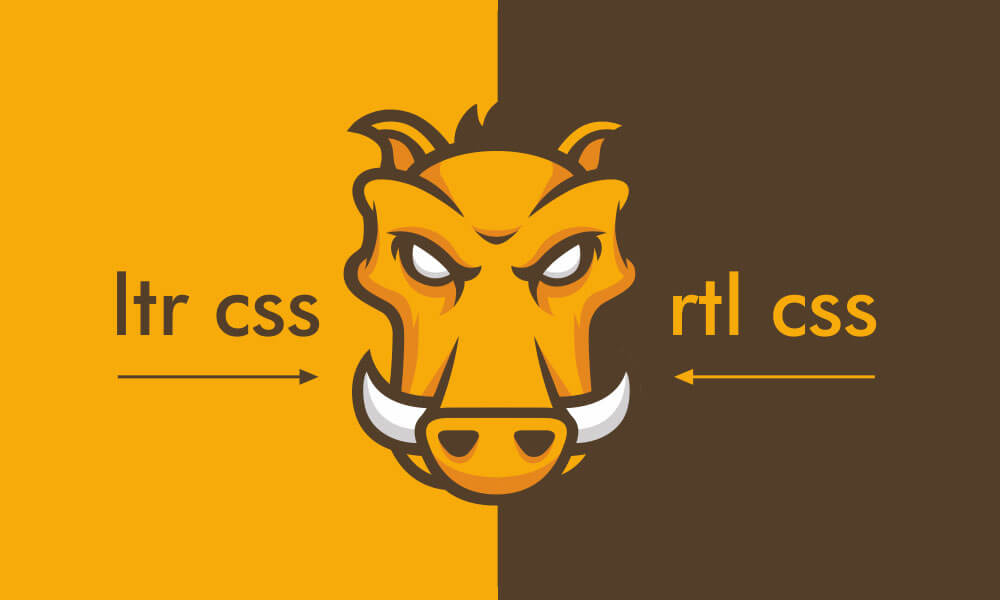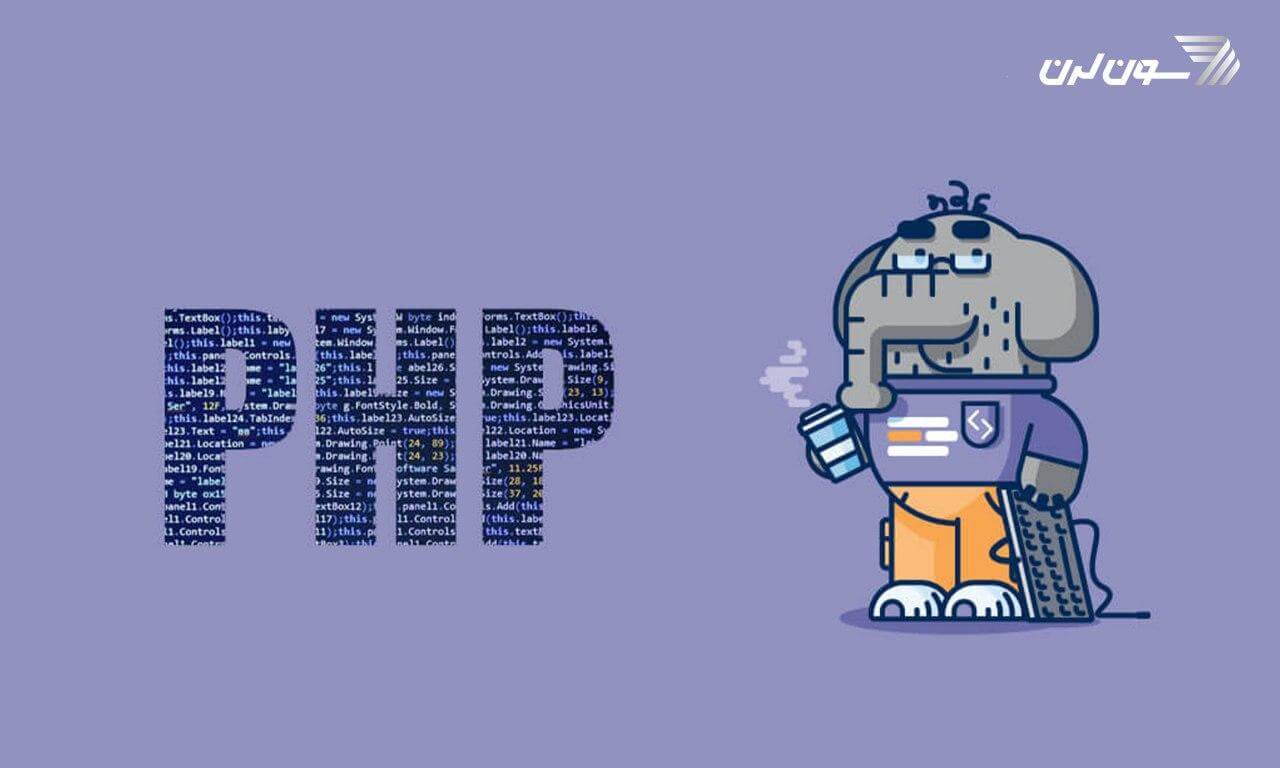۶ دیدگاه
۱۳ اردیبهشت ۱۴۰۲، ۲۱:۴۹
نازنین کریمی مقدم
۱۷ اردیبهشت ۱۴۰۲، ۱۰:۱۵
۱۰ آذر ۱۴۰۱، ۱۵:۴۲
مهران
۲۵ خرداد ۱۳۹۴، ۰۸:۲۲
سروش
۱۱ شهریور ۱۳۹۳، ۰۷:۱۶
mohammad nikkhah
۲۵ تیر ۱۳۹۳، ۱۴:۳۸
دوره الفبای برنامه نویسی با هدف انتخاب زبان برنامه نویسی مناسب برای شما و پاسخگویی به سوالات متداول در شروع یادگیری موقتا رایگان شد: